

Plusieurs points de départ existent pour utiliser imagePRESS C10010VP Series. Si vous accédez à l’imprimante via le panneau de commande ou à distance via PRISMAsync Remote Manager, vous apprendrez rapidement à utiliser imagePRESS C10010VP Series. Toutes les interfaces ont la même approche et le même aspect.
Vous pouvez soumettre des travaux avec PRISMAsync Remote Printer Driver, PRISMAsync Remote Manager, PRISMAprepare, PRISMAproduction, UPD printer driver ou Mac driver.
Modifiez ou planifiez des travaux sur le panneau de commande ou avec PRISMAsync Remote Manager. Le panneau de commande, PRISMAsync Remote Manager, et Remote Control affichent les messages et les actions à venir. Vous serez ainsi informé de toutes les tâches à venir et immédiates.
Vous pouvez configurer le imagePRESS C10010VP Series à partir de l’outil de configuration sur le Web, Settings Editor et le panneau de commande.
Cette rubrique décrit les interfaces suivantes :
Panneau de commande
PRISMAsync Remote Printer Driver
PRISMAsync Remote Manager
PRISMAsync Remote Control
PRISMAsync Remote Match
Settings Editor
Vous trouverez ci-dessous une introduction sur l’utilisation de imagePRESS C10010VP Series via le pilote de l'imprimante distante, le panneau de commande, PRISMAsync Remote Manager, Remote Control et l’outil de configuration basé sur le Web, Settings Editor.
Le panneau de commande est le point local pour faire fonctionner l’imprimante et le domaine de l’opérateur et de l’opérateur d'entretien.
De nombreuses instructions dans ce guide d'utilisation expliquent la modification des travaux et la gestion des travaux à partir du panneau de commande.
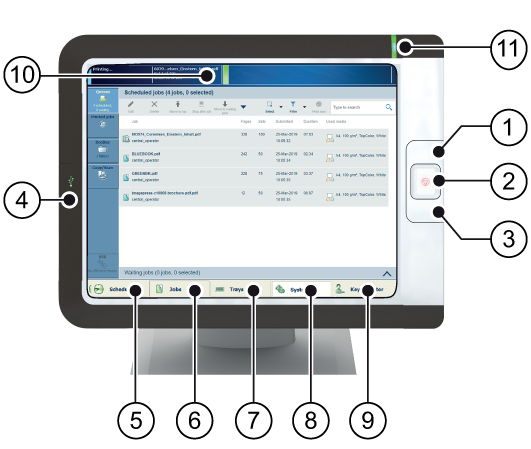
Le tableau ci-dessous décrit les principaux éléments du panneau de commande, ainsi que leurs fonctions.
|
Description du panneau de commande |
|
|---|---|
|
1 |
Bouton de mise en veille |
|
2 |
Bouton d'arrêt |
|
3 |
Bouton du magasin papier |
|
4 |
Le port USB permet d'imprimer à partir d'une clé USB ou en raccordant le spectrophotomètre i1Pro3. |
|
5 |
[Planificateur] Bouton , permettant d'accéder au programme. |
|
6 |
Bouton [Travaux], pour permettre d'accéder aux emplacements des travaux : liste des travaux planifiés, liste des travaux en attente, liste des travaux imprimés, liste des travaux numérisés et les dossiers DocBox. |
|
7 |
[Magasins] Bouton , permettant d'accéder aux aperçus et fonctions de magasin papier (voir bouton de magasin papier, [3]). |
|
8 |
Le bouton [Système] permet d'accéder aux fonctionnalités du système et de l'assistance technique, aux tâches de maintenance, aux consommables et aux préférences du flux de traitement |
|
9 |
Le bouton Clé d'accès |
|
10 |
Le tableau de bord permet d'afficher toutes sortes d'informations d'état. |
|
11 |
Voyant LED d'état, permettant d'indiquer l'état du système par une couleur. |
Le pilote d'imprimante est le point distant pour préparer un travail d'impression à partir d'une application de bureau, telle que Microsoft Office et Adobe Acrobat. Les propriétés du travail dans le pilote de l'imprimante correspondent aux propriétés du travail sur le panneau de commande et PRISMAsync Remote Manager. Un travail soumis avec le pilote d’imprimante peut facilement être modifié lorsque le travail est visible dans la file d’attente d’impression sur le panneau de commande de PRISMAsync Remote Manager.
Les parties principales du pilote d'imprimante s'affichent dans l'illustration. Utilisez l'aide en ligne du pilote d'imprimante lorsque vous avez besoin de plus d'informations.
État de l’imprimante et supports disponibles (1)
Paramètres de travaux généraux (2, 3, 4, 5, 6)
Paramètres de mise en page (7)
Paramètres de qualité des couleurs et de qualité d'impression (8)
Paramètres du traitement final (9)
Paramètres de production du travail (10)
Modèles de travail (11)
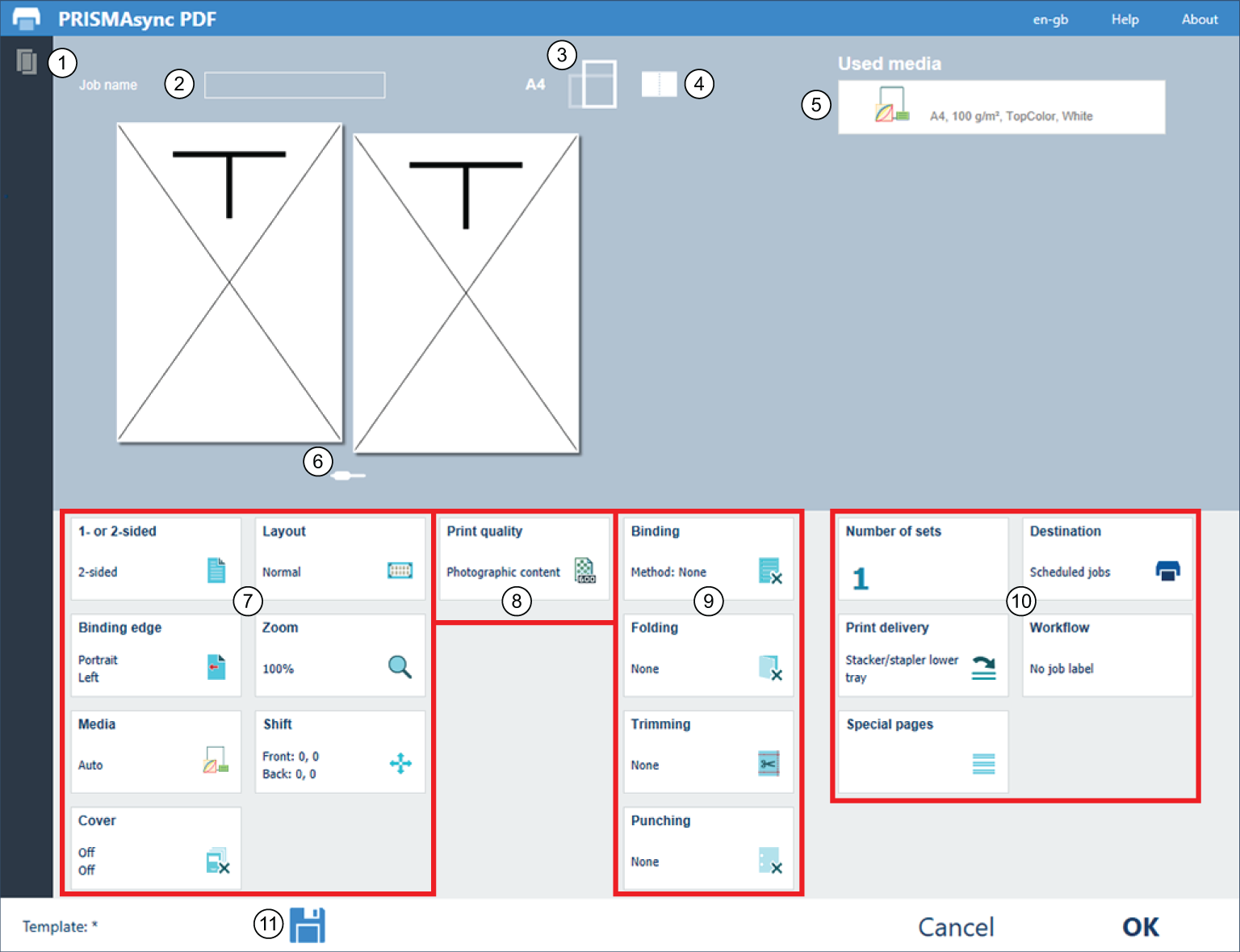 PRISMAsync Remote Printer Driver
PRISMAsync Remote Printer Driver
Settings Editor est l'emplacement pour configurer l'imprimante. Settings Editor utilise la même langue que le navigateur Web.
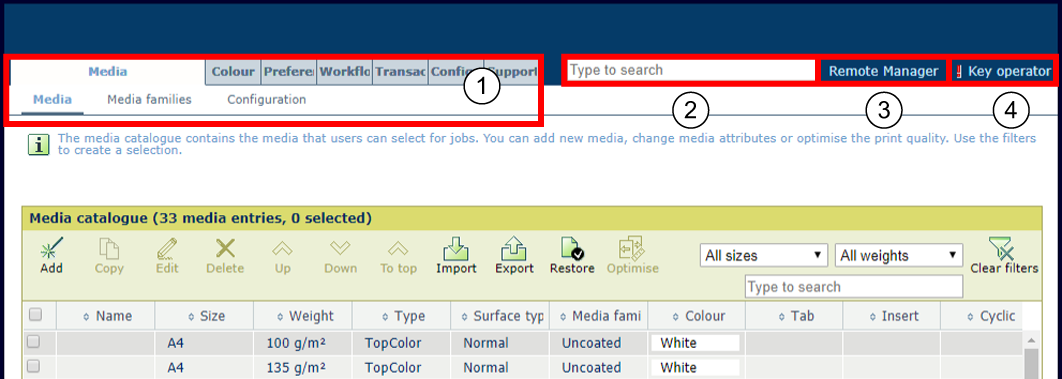 Settings Editor
Settings EditorLe tableau ci-dessous décrit les parties principales de Settings Editor.
|
Description |
|
|---|---|
|
1 |
Les paramètres sont regroupés dans des onglets principaux et des sous-onglets. |
|
2 |
Utiliser la zone de recherche pour localiser rapidement un paramètre. |
|
3 |
Utilisez le lien pour démarrer PRISMAsync Remote Manager. |
|
4 |
Cliquez sur le nom d’utilisateur pour vous connecter à Settings Editor, vous déconnecter ou pour modifier le mot de passe. Un point d'exclamation rouge indique qu'un mot de passe par défaut est utilisé. Il est recommandé de modifier les mots de passe par défaut. |
Un paramètre peut afficher une icône pour fournir plus d’informations sur l’utilisation. Le tableau ci-dessous explique les icônes.

|
Paramètre modifiable |

|
Paramètre non modifiable |

|
Ce paramètre est également disponible sur le panneau de commande |

|
Ce paramètre peut être modifié avec des informations d’identification de l’administrateur système ou de l’opérateur principal |
PRISMAsync Remote Manager est une planification multi-imprimante et une console de gestion à distance pour contrôler les imprimantes pilotées par PRISMAsync Print Server.
Cet outil en ligne aide les opérateurs centraux à gérer leur production d'impression et à donner un aperçu des planifications de production.
PRISMAsync Remote Manager permet de télécharger des travaux, de modifier les propriétés des travaux et de modifier les files d'attente d'impression à partir d'un emplacement ou d'un poste de travail distant. Les travaux peuvent facilement être replanifiés, déplacés ou modifiés avant d'être imprimés.
Vous pouvez démarrer l’application logicielle dans Settings Editor.
Utilisez la fonction d’aide ou le guide de l'utilisateur de PRISMAsync Remote Manager pour plus d’informations.
 Démarrer le Gestionnaire à distance
Démarrer le Gestionnaire à distance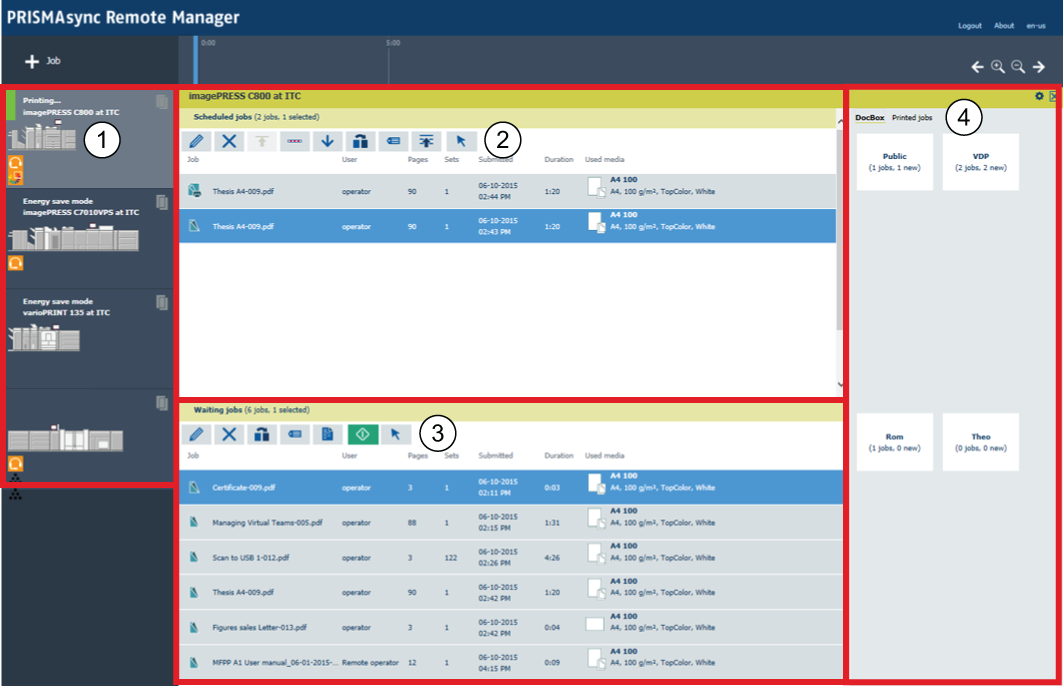 File d’attente d’impression d’une imprimante
File d’attente d’impression d’une imprimante|
Description |
|
|---|---|
|
1 |
Liste des imprimantes configurées dans un cluster. L’imprimante au dessus de la liste est sélectionnée. |
|
2 |
Les listes des travaux programmés sur l’imprimante sélectionnée. Les barres d’outils disposent de boutons pour déplacer, ajouter, modifier et imprimer des travaux. |
|
3 |
Les listes des travaux en attente sur l’imprimante sélectionnée. |
|
4 |
DocBox et la liste des travaux imprimés. |
L'application PRISMAsync Remote Control aide l'opérateur central à rester informé sur la production d'impression. Même à distance.
Vous recevez des alertes lorsque des actions, comme le chargement de supports ou l'ajout de consommables sont prévues. Ou, dans le cas où un problème sur l'imprimante demande une action immédiate.
Le tableau ci-dessous décrit les quatre écrans de PRISMAsync Remote Control.
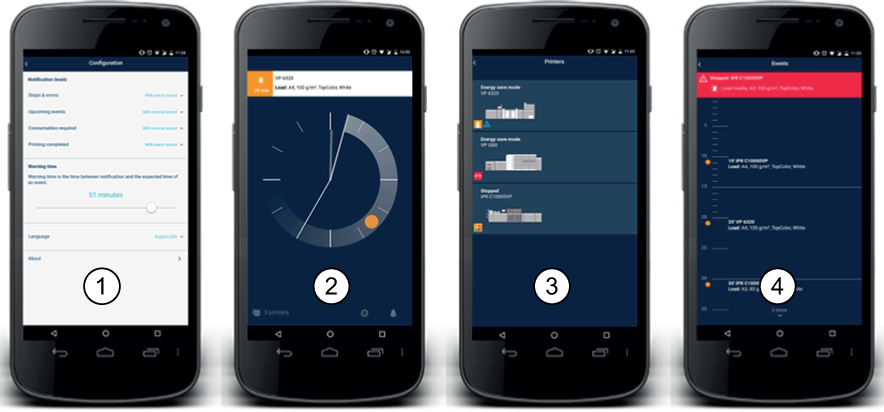
|
Description |
|
|---|---|
|
1 |
L’écran de configuration a des options pour indiquer la façon dont vous souhaitez être informé. |
|
2 |
L’écran de démarrage. |
|
3 |
La liste des imprimantes affiche l’état des imprimantes. |
|
4 |
La liste des événements affiche les actions à venir et l’état actuel des imprimantes. |
Reportez-vous au guide de référence rapide de PRISMAsync Remote Control pour plus d'informations.
PRISMAsync Remote Match est une application basée sur le cloud qui permet d'aligner la configuration des couleurs, des supports et du cycle de traitement d'imprimantes similaires dans le parc d'imprimantes. Les imprimantes qui appartiennent à la même série d'imprimantes et possèdent la même version de logiciel d'imprimante peuvent être regroupées dans un cluster.
L' utilisateur de PRISMAsync Remote Match peut créer un cluster, définir ce qu'il faut synchroniser, décider comment synchroniser et définir quelles imprimantes appartiennent au cluster. Le processus de synchronisation est démarré manuellement lorsque les imprimantes ne sont pas utilisées ou configurées.
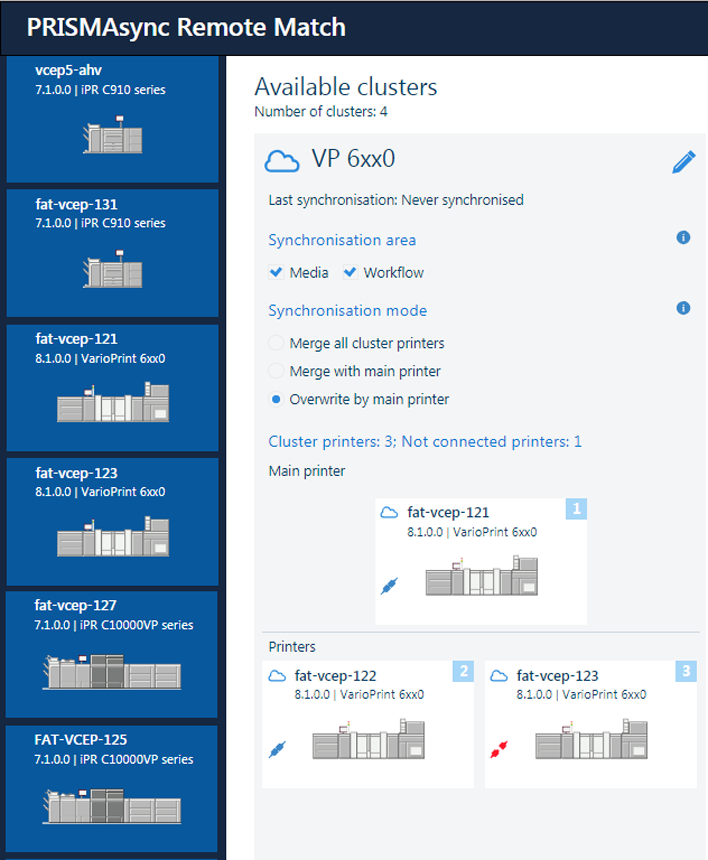 Liste des imprimantes avec clusters
Liste des imprimantes avec clustersLorsqu'une imprimante fait partie d'un cluster PRISMAsync Remote Match, l'un des indicateurs d'état suivants apparaît dans le tableau de bord du panneau de commande.

La synchronisation de cette imprimante a démarré. |

La dernière synchronisation de cette imprimante a été effectuée avec succès. |

La dernière synchronisation de cette imprimante a causé un ou plusieurs problèmes. |

Cette imprimante n'a pas encore été synchronisée. |
Vous pouvez démarrer PRISMAsync Remote Match depuis Settings Editor. Site :
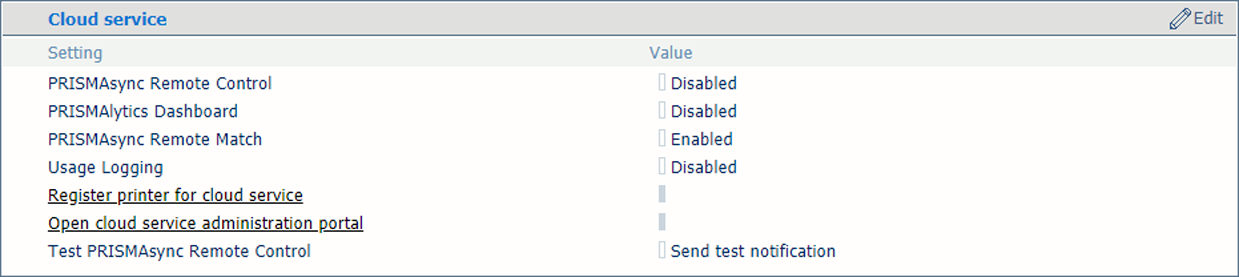 Option [Ouvrir le portail d'administration des services cloud] dans le groupe [Service cloud]
Option [Ouvrir le portail d'administration des services cloud] dans le groupe [Service cloud] Utilisez la fonction d’aide ou le guide de l'utilisateur de PRISMAsync Remote Match pour plus d’informations.